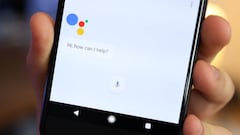Cómo cambiar el color del menú de inicio de Windows 10
Te contamos cómo personalizar la barra de herramientas y el menú de inicio con nuevos colores.
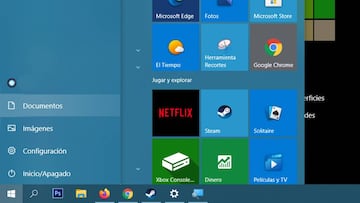
Puede que pienses que los diferentes dispositivos que utilizas en tu día a día solo sirvan para tareas como trabajar o entretenerte. Después no tienes que pensar en nada más allá de usarlos a tu gusto, cuando y como quieras. Pero si nos vamos a Windows 10 encontrarás una capa de personalización que cambia el color del menú del menú del sistema operativo. Te contamos cómo conseguirlo y darle un toque personal a tu máquina.
Así es puedes cambiar el color de Windows 10
Windows 10 dispone de diferentes capas de personalización que cada usuario puede cambiar a su gusto. Es verdad que hay aplicaciones que dan un extra a esta característica del sistema operativo de Microsoft, pero es verdad que las herramientas que tiene son suficientes para que el sistema no quede muy recargado. Y por eso, si eres un fan de cambiar los parámetros estéticos de tu dispositivo te contamos cómo cambiar el color del menú de inicio de Windows 10.
Lo que tienes que saber es que este cambio afecta a todo el explorador. Es decir, el color que elijas se transfiere al resto de la plantilla del sistema por lo que debes contar con el estilo del modo de visualización y elegir un color acorde a él. Como sabrás, Windows ya dispone de dos tipos de temas: el oscuro y el claro, los cuales combinan mejor o peor con la tonalidad cromática que elijas.
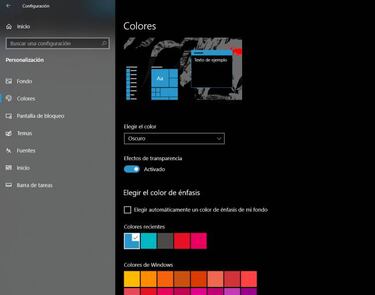
Noticias relacionadas
Para saber qué modo tienes puesto solo tienes que seguir la ruta de Configuración>Personalización>Colores. Aquí encontrarás una pestaña que te dice ‘Elige un color’ y tendrás la opción de ponerlo en las dos posiciones que te contábamos antes o ponerlo en automático. Pero la opción de cambiar el color del menú de inicio de Windows 10 está un poco más abajo, donde te encontrarás una amplia paleta de colores que el sistema tiene predefinidos. Por supuesto puedes elegir el que te guste, pero en la pantalla de previsualización que tienes encima puedes ver el resultado final.
Es necesario que sepas que no solo cambiará el tema, también el color de las letras del menú. Por este motivo te comentamos que es importante poner colores oscuros en el tema claro y viceversa en el modo noche. De esta manera te asegurarás una personalización óptima entre tu gusto por un color y la eficiencia del menú de Windows. Por último, solo tienes que seleccionar la opción que está al final de esta sección que dice ‘Mostrar color de énfasis en las siguientes superficies y seleccionar las dos opciones que tienes disponibles.